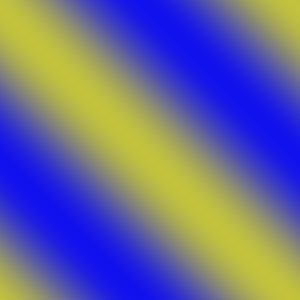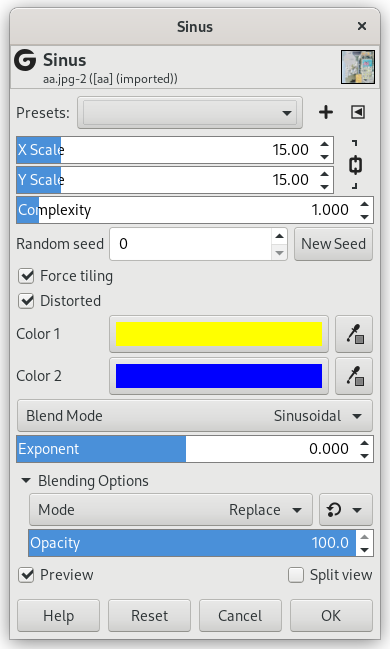You can find this filter from the main menu through → → → .
O filtro seno permite fazer texturas baseadas em variações senoidais que parecem um pouco como seda molhada ou com uma chapa de compensado. Este plug-in funciona usando duas cores diferentes que você pode definir na guia Cores. Essas duas cores, em seguida, criarão padrões de ondas com base em uma função seno.
Você pode definir as escalas X e Y, que determinam o quanto a textura vai ser esticada ou compactada. Você também pode definir a complexidade da função: um valor elevado cria mais interferência ou repetição do padrão. Um exemplo é mostrado abaixo.
Results don't depend on the image you opened.
- Presets, “Input Type”, Clipping, Blending Options, Pré-visualização, Merge filter, Split view
-
![[Nota]](images/note.png)
Nota These options are described in Seção 2, “Common Features”.
- Escala X, Escala Y
-
Um valor baixo de X ou de Y irá maximizar o esticamento horizontal ou vertical da textura, enquanto que um valor elevado vai comprimi-la.
- Complexidade
-
Este valor controla como as duas cores interagem entre si (a quantidade de interação ou repetição).
- Semente aleatória, Nova semente
-
This option controls the randomness of the filter. The Random seed box lets you manually enter a seed for the randomization algorithm used. You can also generate a random seed by pressing the button. If the same random seed is used in the same situation, the filter produces exactly the same results. A different random seed produces different results.
- Force tiling
-
Se você marcar esta opção, será gerado um padrão que pode ser usado como uma textura encaixável. . Por exemplo, você pode usá-lo como plano de fundo em uma página HTML, e as bordas do padrão não serão visíveis quando a imagem fizer fronteira com ela mesma.
- Deformado
-
This options give additional control of the interaction between the two colors.
- Color 1, Color 2
-
Here, you set the two colors that make up your texture. Default colors are yellow and blue.
- Blend Mode
-
Você pode escolher entre três funções para definir as formas das ondas que são produzidas: Linear, Bilinear e Sinusoidal.
- Expoente
-
O expoente controla qual das duas cores é dominante, e quanto dominante ela é. Se você definir o expoente para -7.5, a cor esquerda vai dominar totalmente, e se você configurá-lo para 7,5 será o contrário. O valor zero é neutro.